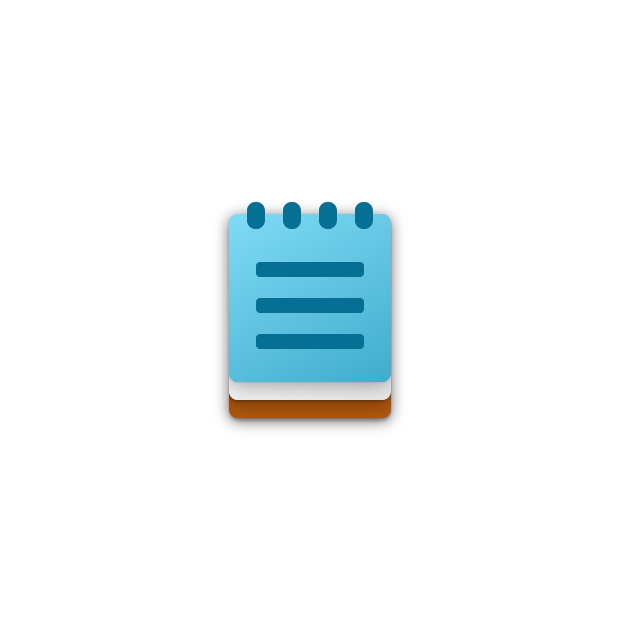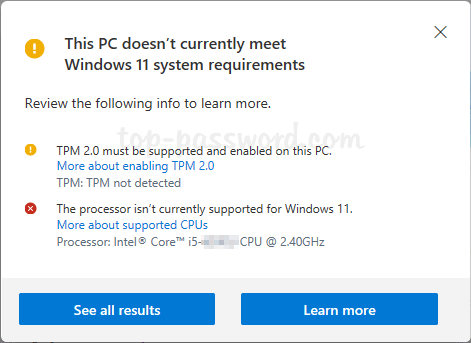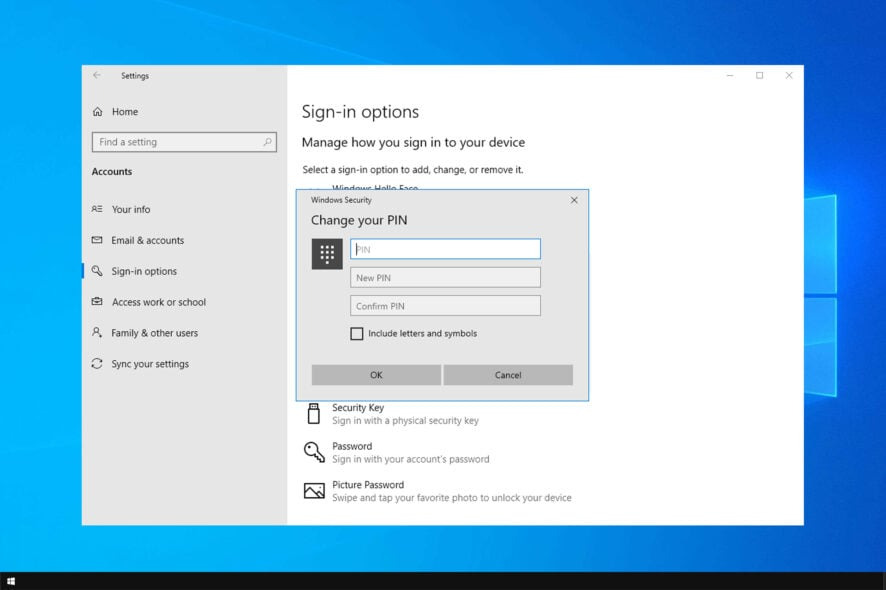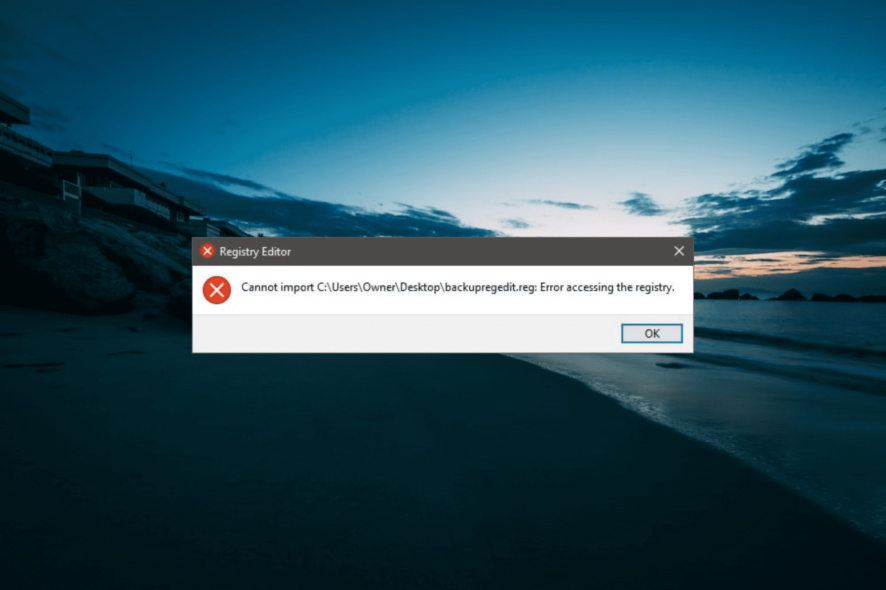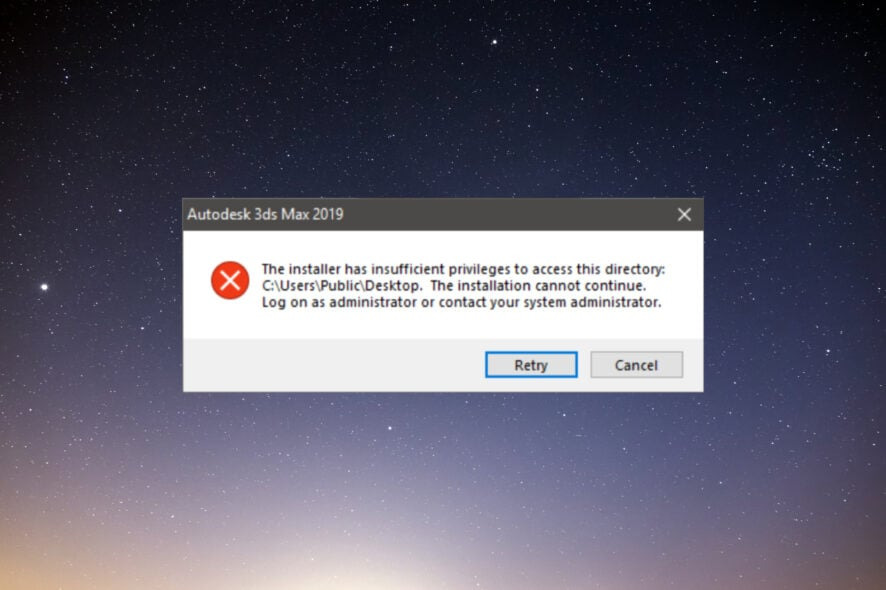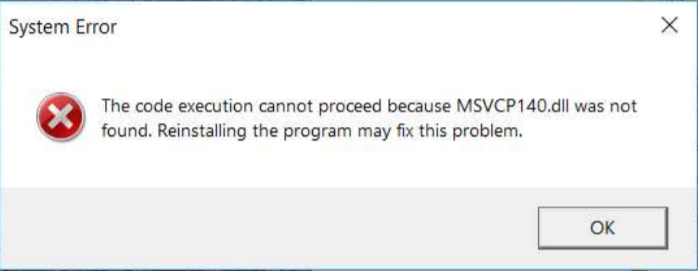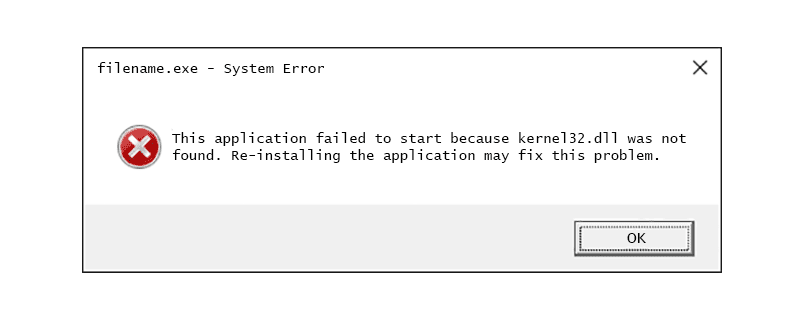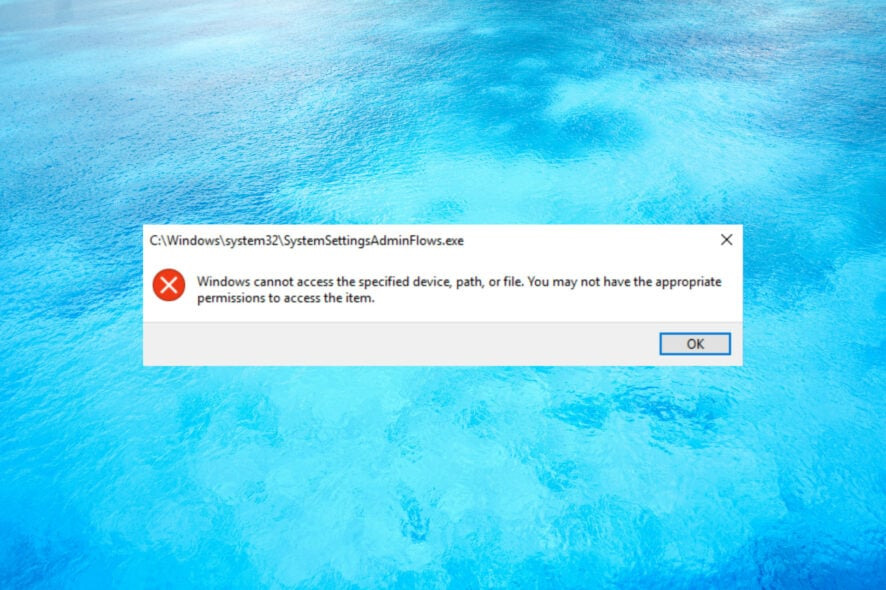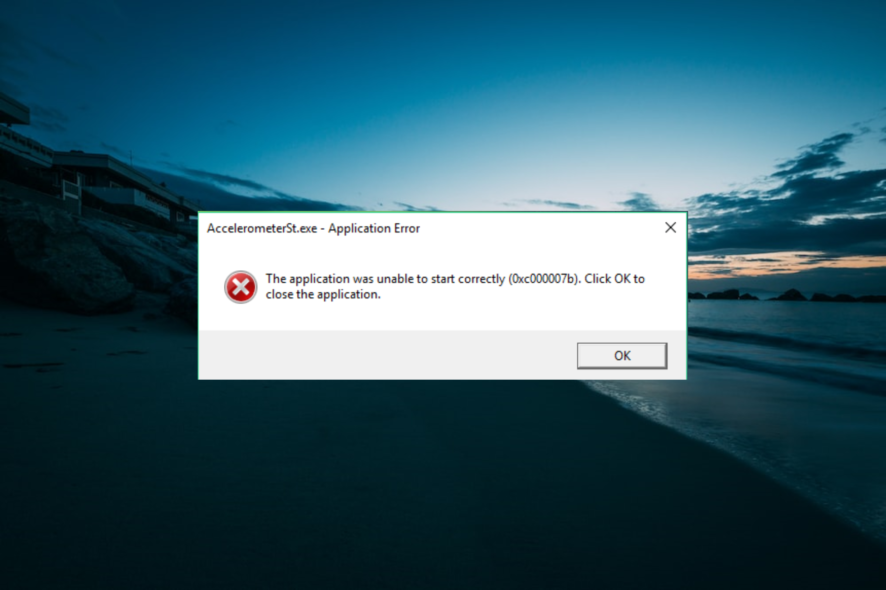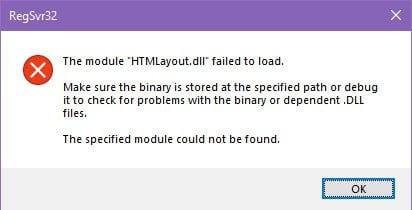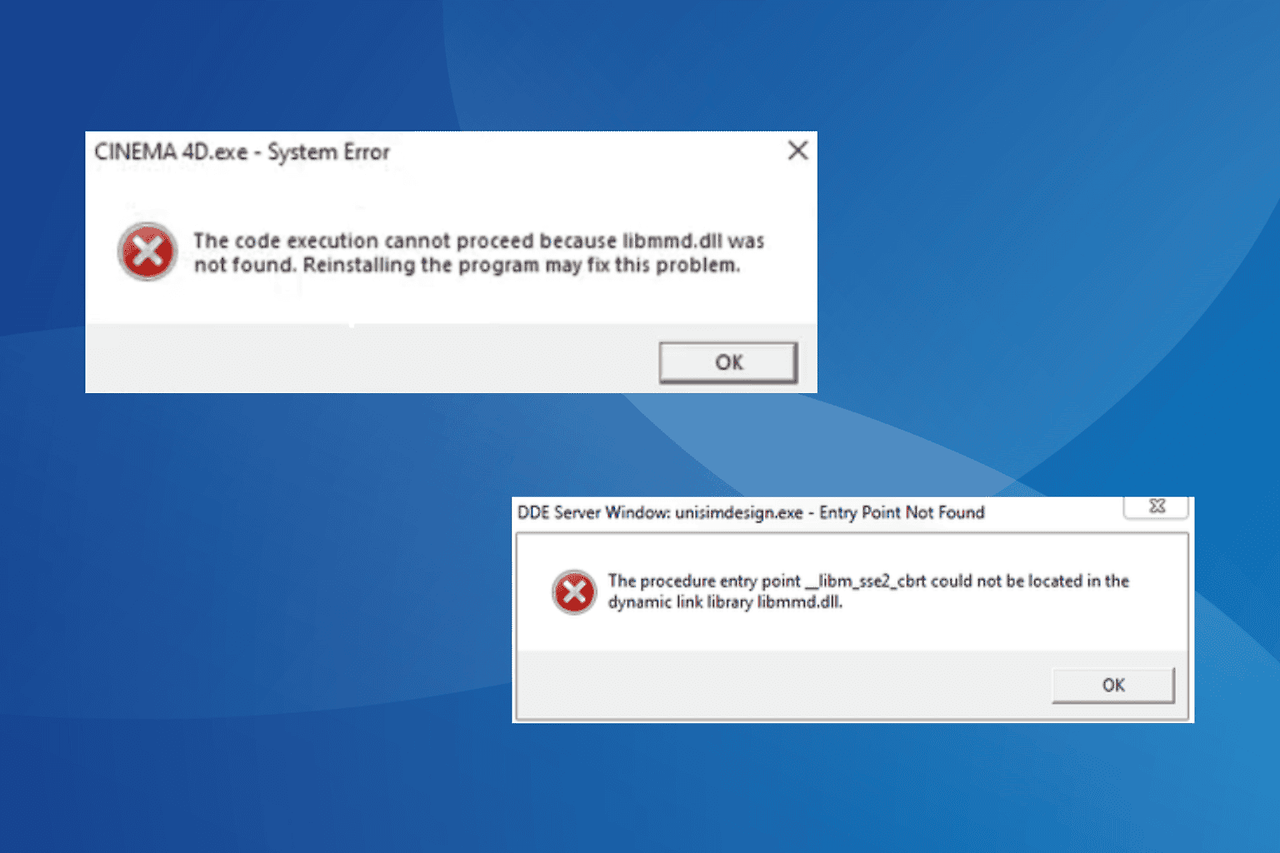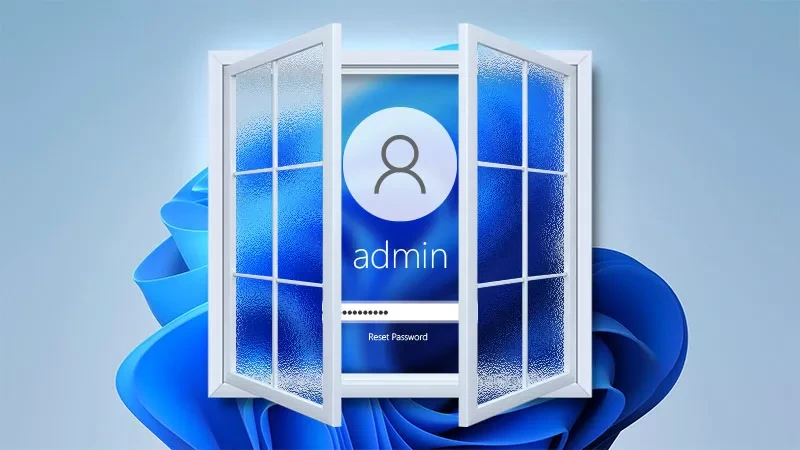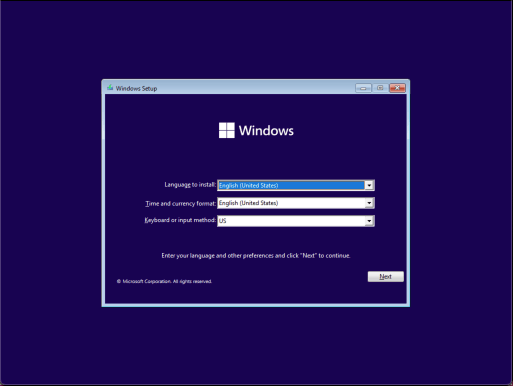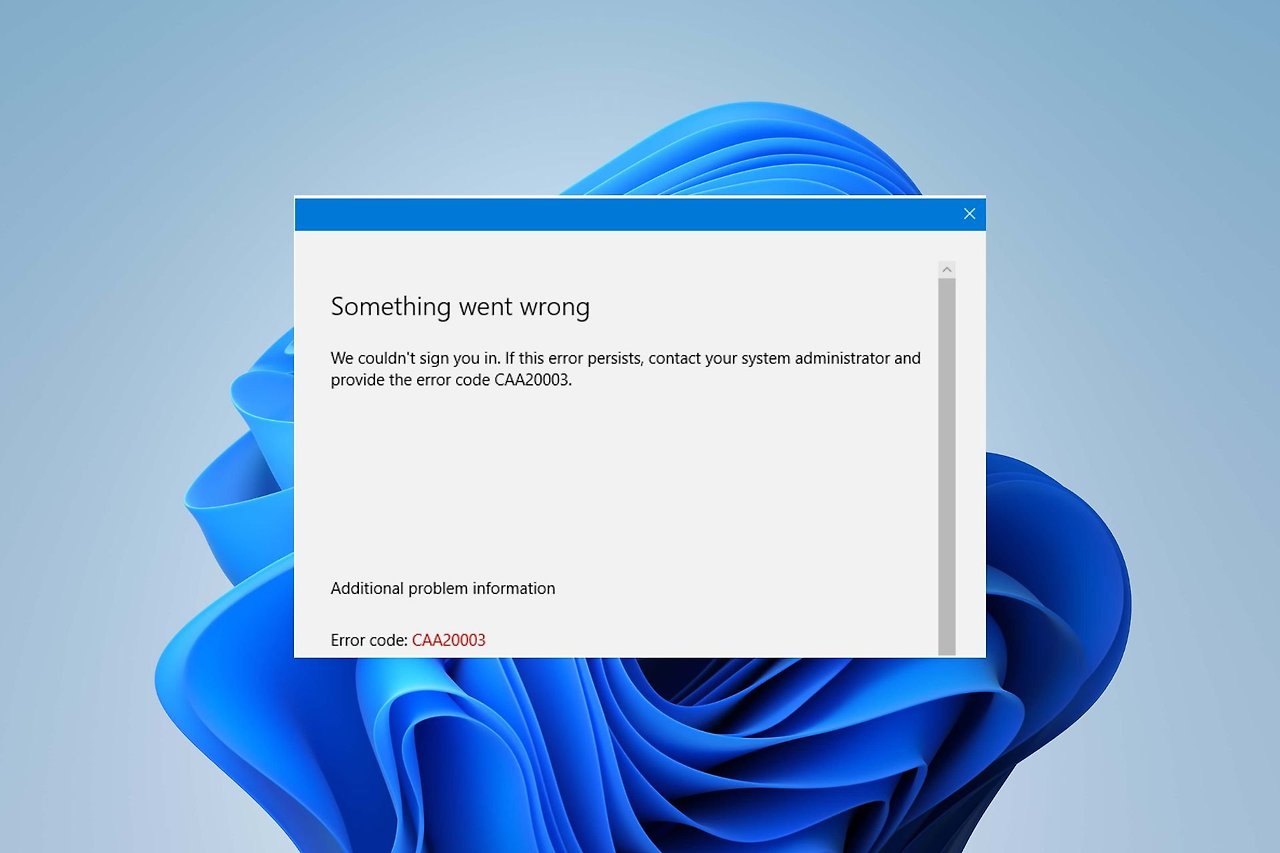Windows 11에는 사용자가 QR 코드를 통해 Wi-Fi 비밀번호를 공유할 수 있는 기능이 내장되어 있습니다. QR(Quick Response) 코드는 스마트폰 카메라로 스캔할 수 있는 바코드 유형입니다. 사용자가 Windows 11에서 다른 사람과 암호를 공유하는 대신 QR 코드를 사용할 때 Wi-Fi 암호를 공유하는 것이 더 편리하고 안전합니다.Wi-Fi QR 코드가 생성되면 모바일 장치의 카메라를 사용하여 스캔할 수 있습니다. 이 QR 코드에는 Wi-Fi 네트워크에 대한 네트워크 이름, 암호 및 암호화 유형(WEP, WPA, WPA2 또는 없음)에 대한 정보가 포함되어 있습니다. Windows 11에서 Wi-Fi 비밀번호를 QR 코드로 공유Windows 11에서 QR 코드를 사용하여 W..